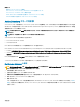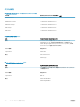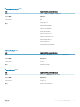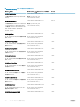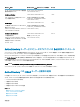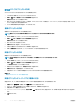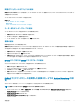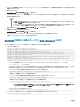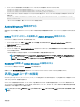Users Guide
3 iDRAC で DHCP が無効な場合、または手動で DNS IP アドレスを入力する場合は、次のコマンドを入力します。
racadm set iDRAC.IPv4.DNSFromDHCP 0
racadm set iDRAC.IPv4.DNSFromDHCP.DNS1 <primary DNS IP address>
racadm set iDRAC.IPv4.DNSFromDHCP.DNS2 <secondary DNS IP address>
4 iDRAC ウェブインタフェースにログインするときにユーザー名の入力だけで済むように、ユーザードメインのリストを設定しておく場合は、次のコマンドを
使用します。
racadm set iDRAC.UserDomain.<index>.Name <fully qualified domain name or IP Address of the
domain controller>
1 から 40 のインデックス番号で、最大 40 のユーザードメインを設定できます。
Active Directory 設定のテスト
設定が正しいかどうかを検証、または Active Directory ログインに失敗した場合の問題を診断するために、Active Directory 設定をテストすることができ
ます。
iDRAC ウェブインタフェースを使用した Active Directory 設定のテスト
Active Directory 設定をテストするには、次の手順を実行します。
1 iDRAC ウェブインタフェースで、概要 > iDRAC 設定 > ユーザー認証 > ディレクトリサービス > Microsoft Active Directory と移動します。
Active Directory サマリページが表示されます。
2 設定のテスト をクリックします。
3 テストユーザーの名前(例:username@domain.com)をおよびパスワードを入力して、テストの開始 をクリックします。詳細なテスト結果および
テストログが表示されます。
いずれかの手順にエラーが発生した場合は、テストログで詳細を確認し、問題と解決策を特定します。
メモ: 証明書検証を有効化 がチェックされた状態で Active Directory 設定をテストする場合、iDRAC では、Active Directory サー
バーが
IP アドレスではなく FQDN で識別されている必要があります。Active Directory サーバーが IP アドレスで識別されていると、
iDRAC が Active Directory サーバーと通信できないため、証明書の検証に失敗します。
RACADM を使用した Active Directory の設定のテスト
Active Directory の設定をテストするには、testfeature コマンドを使用します。
詳細については、dell.com/idracmanuals にある『iDRAC RACADM コマンドラインインタフェースリファレンスガイド』を参照してください。
汎用 LDAP ユーザーの設定
iDRAC は Lightweight Directory Access Protocol(LDAP)ベースの認証をサポートするための汎用ソリューションを提供します。この機能は、ディレク
トリサービス上のどのスキーマ拡張にも必要です。
iDRAC LDAP の実装を汎用にするために、ユーザーのグループ化に異なるディレクトリサービス間の共通性を利用し、ユーザーグループ関係をマップしま
す。ディレクトリサービス特有の処置はスキーマです。例えば、それらにはグループ、ユーザー、およびユーザーとグループ間のリンクに異なる属性名がある場
合があります。これらの処置は、iDRAC で設定できます。
メモ
: スマートカードベースの 2 要素認証(TFA)とシングルサインオン(SSO)ログインは、汎用 LDAP ディレクトリサービスではサポートされ
ません。
ユーザーアカウントと権限の設定
159